Как настроить действия кнопки питания в Windows 10
Microsoft Windows 10 / / March 18, 2020
Когда дело доходит до выключения ПК, некоторые пользователи предпочитают использовать кнопку физического питания. Вот как настроить его поведение в Windows 10.
Когда дело доходит до выключения компьютера с Windows 10, некоторые пользователи предпочитают использовать кнопку физического питания вместо нажатия правой кнопки «Пуск». Ну, а теперь вы можете настроить, что происходит, когда вы нажимаете кнопку питания на вашем компьютере? Ниже приведено описание настройки выключения, сна, гибернации или выключения дисплея при нажатии.
Изменить поведение кнопки питания в Windows 10
Сначала зайдите в Настройки> Система> Питание и сон и прокрутите вниз и нажмите на Дополнительные параметры питания.
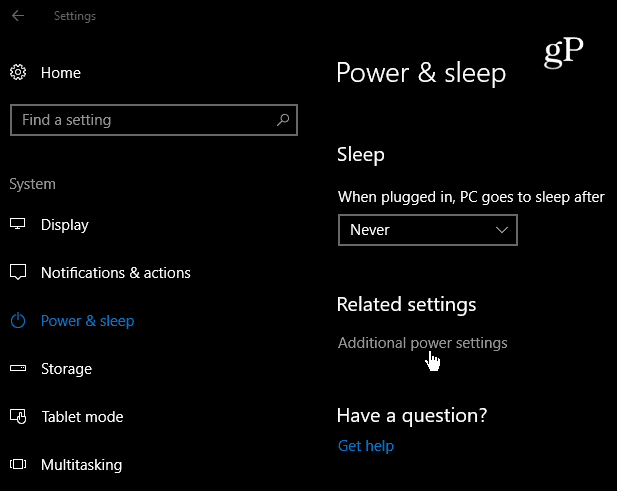
Откроется окно панели управления, с которым вы, вероятно, знакомы по предыдущим версиям Windows. Отсюда выберите Выберите, что делают кнопки питания ссылка на сайт.
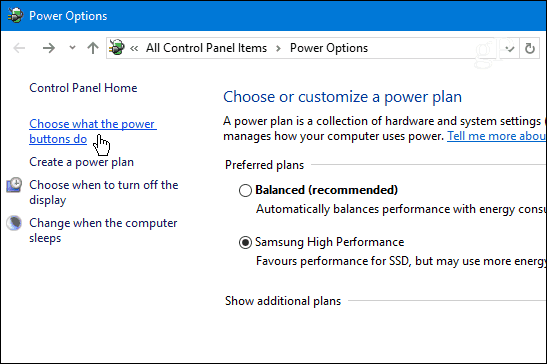
Затем с помощью раскрывающегося меню под Когда я нажимаю кнопку питания, выберите действие, которое вы хотите, чтобы кнопка питания выполняла при нажатии. Как правило, параметры включают «Ничего не делать», «Режим сна», «Выключение» или «Отключение дисплея».
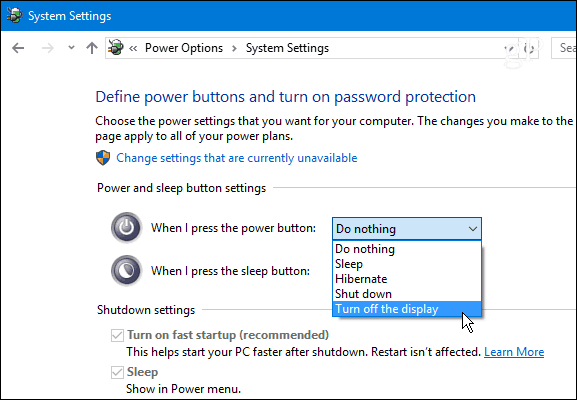
Обратите внимание, что разные типы систем будут иметь разные опции. Например, ноутбук или Поверхность Pro будет иметь дополнительные параметры, когда устройство подключено или работает от батареи, а также то, что делает питание, когда крышка закрыта. Кроме того, не каждая система поддерживает Windows 10 Hibernation поэтому, если вы этого не видите, ваша система не поддерживает это.
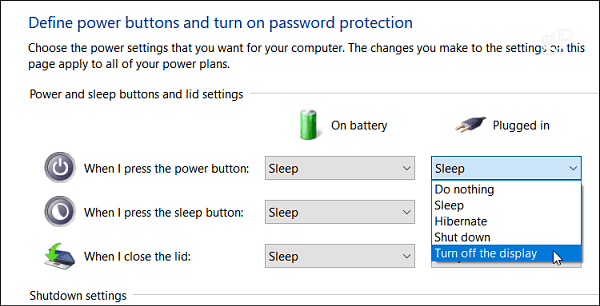
Ноутбук или Surface Pro будут иметь больше опций кнопки питания, чем настольный компьютер, включая то, что происходит, когда крышка закрыта.
Одной из самых больших ошибок, которые Microsoft сделала, когда вышла Windows 8, было удаление кнопки «Пуск». Это затрудняло пользователям отключение их ПК, не говоря уже о том, чтобы эффективно управлять ими как в Windows 7 или более ранних версиях. К счастью, компания пришла в себя с Windows 10 и вернула кнопку «Пуск», а также несколько простых способов выключить компьютер из операционной системы или с помощью кнопки физического питания на вашем устройстве.
